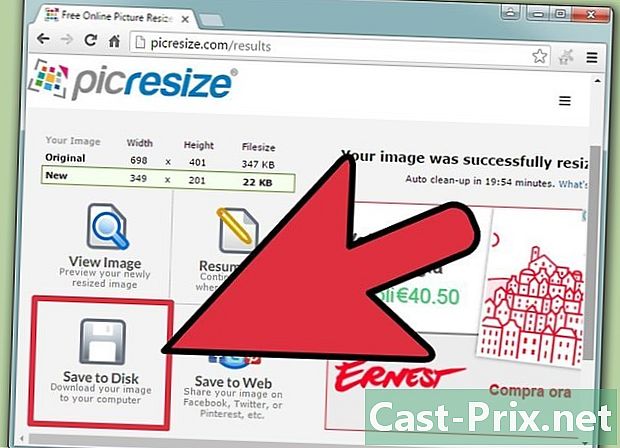So öffnen Sie ZIP-Dateien auf Android
Autor:
Randy Alexander
Erstelldatum:
28 April 2021
Aktualisierungsdatum:
26 Juni 2024

Inhalt
Dieser Artikel wurde in Zusammenarbeit mit unseren Redakteuren und qualifizierten Forschern verfasst, um die Richtigkeit und Vollständigkeit des Inhalts zu gewährleisten.Das Content-Management-Team von überprüft die Arbeit des Redaktionsteams sorgfältig, um sicherzustellen, dass jeder Artikel unseren hohen Qualitätsstandards entspricht.
Mit Ihrem Android-Gerät können Sie eine ZIP-Datei dekomprimieren und ihren Inhalt anzeigen. Sie benötigen eine Anwendung namens WinZip, die Sie aus dem Play Store herunterladen können.
Stufen
-

Öffnen Sie den Play Store. Tippen Sie auf dem Startbildschirm auf das handtuchförmige Symbol mit einem mehrfarbigen Dreieck (oder einfach einem dreieckigen Dreieck). Wenn Sie es auf Ihrem Startbildschirm nicht finden, schauen Sie in die Anwendungsleiste. -
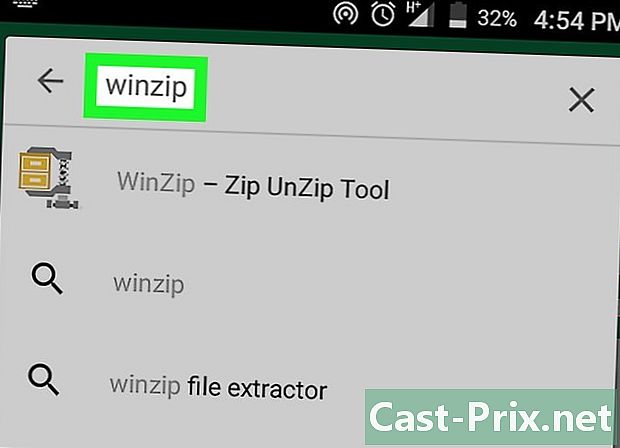
suchen winzip. Geben Sie im Suchfeld oben auf dem Bildschirm "winzip" ein und drücken Sie dann die Suchtaste auf Ihrer Tastatur, um eine Liste der übereinstimmenden Ergebnisse anzuzeigen. -
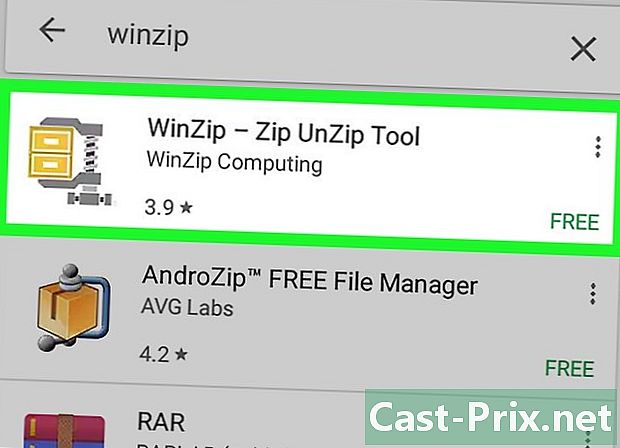
Wählen Sie WinZip - Zip UnZip Tool. Das Anwendungssymbol sieht aus wie ein Aktenschrank in einem grauen Schraubstockgriff. Die WinZip-Homepage wird geöffnet. -
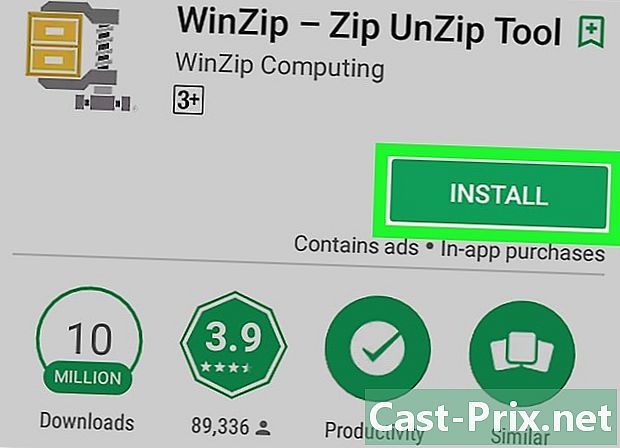
Drücken Sie INSTALL. Es öffnet sich ein Dialogfenster, in dem Sie aufgefordert werden, auf Ihre Dateien zuzugreifen. -

Wählen Sie AKZEPTIEREN. WinZip wird auf Ihrem Android installiert. Am Ende der Installation die Schaltfläche INSTALLIEREN wird sich ändern zu OPEN. -
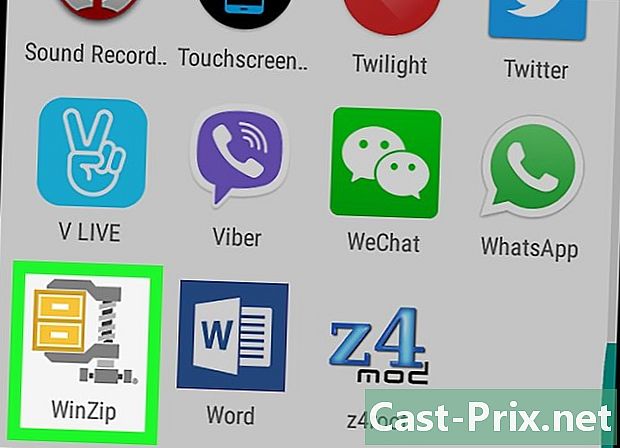
Öffnen Sie WinZip. Wenn Sie sich noch im Play Store befinden, drücken Sie die Taste OPEN. Suchen Sie andernfalls auf Ihrem Startbildschirm oder in Ihrer Anwendungsschublade nach der WinZip-App. -
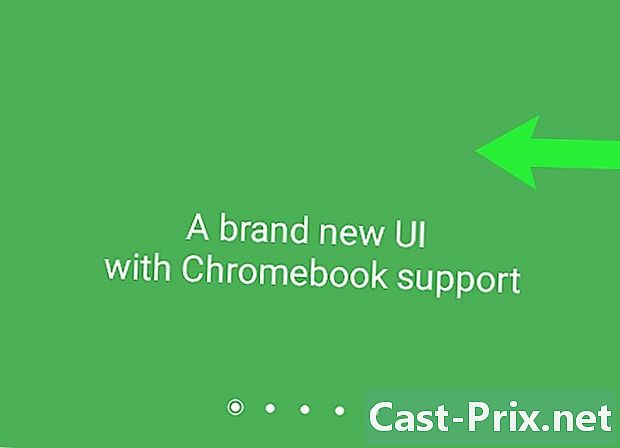
Scrollen Sie im Konfigurationsfenster nach links. Im letzten Fenster sehen Sie eine Schaltfläche Start erscheinen. -

Tippen Sie auf Start. Eine Liste der Speicherordner auf Ihrem Android wird geöffnet. Die Ordneranzeige variiert von Gerät zu Gerät, aber es besteht die Möglichkeit, dass Sie Ihre SD-Karte und einen anderen Ordner für den internen Speicher Ihres Android sehen. -

Wählen Sie Ihre ZIP-Datei aus. Blättern Sie durch die Ordner, um die zu öffnende Datei zu finden. Tippen Sie auf, um den Inhalt auf dem Bildschirm anzuzeigen. -
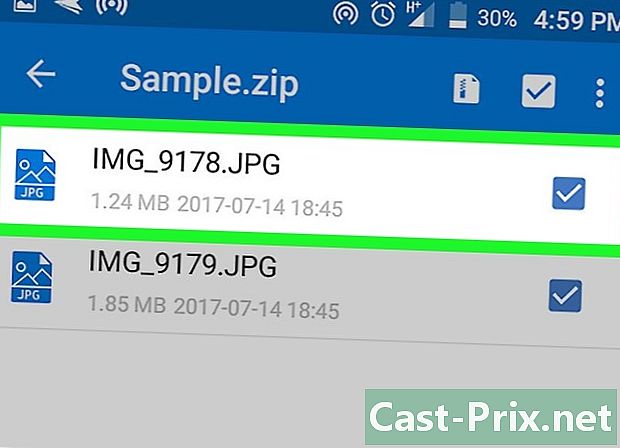
Öffnen Sie die Datei. Wenn Sie die Dateien nicht auf Ihr Gerät extrahieren möchten, öffnen Sie sie, indem Sie einfach auf sie tippen. Solange der Dateityp von Android unterstützt wird, können Sie ihn problemlos anzeigen und öffnen.- Wenn die Dateien verschlüsselt sind, müssen Sie ein Kennwort eingeben, um sie zu öffnen.
-

Wählen Sie die zu dekomprimierenden Dateien aus. Um schnell alle Dateien in der ZIP-Datei auszuwählen, tippen Sie auf das Quadrat oben rechts in der Dateiliste, um allen aufgelisteten Elementen ein Häkchen hinzuzufügen. -
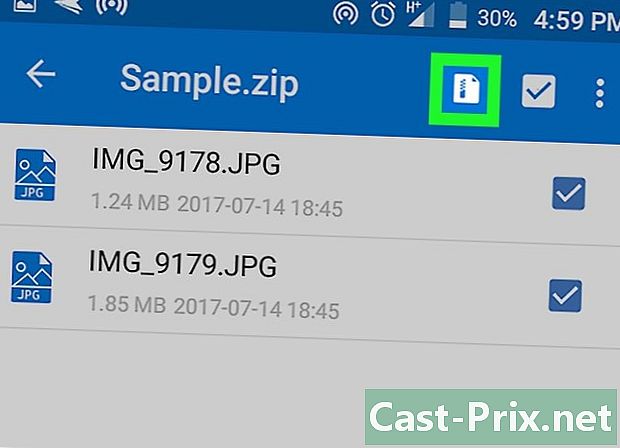
Drücken Sie die Dekompressionstaste. Dies ist das erste Symbol (nach dem Namen der ZIP-Datei) am oberen Bildschirmrand. -

Befolgen Sie die Anweisungen, um die Datei zu entpacken. Sie müssen einen Ordner auf Ihrem Gerät auswählen, um die Dateien zu speichern. Sobald Sie sie extrahiert haben, können Sie mit einem Android-Dateimanager oder einer unterstützten Anwendung problemlos darauf zugreifen.